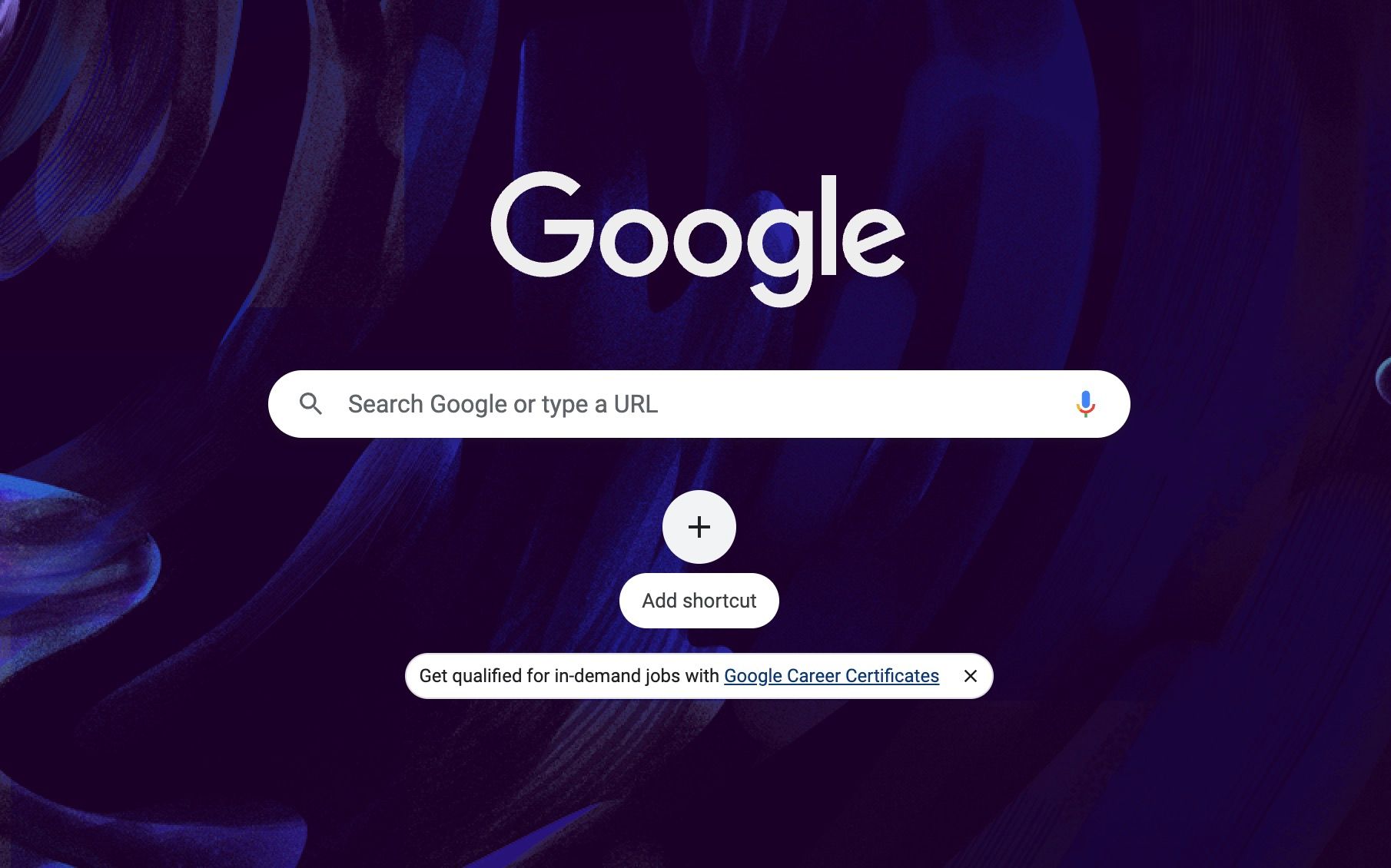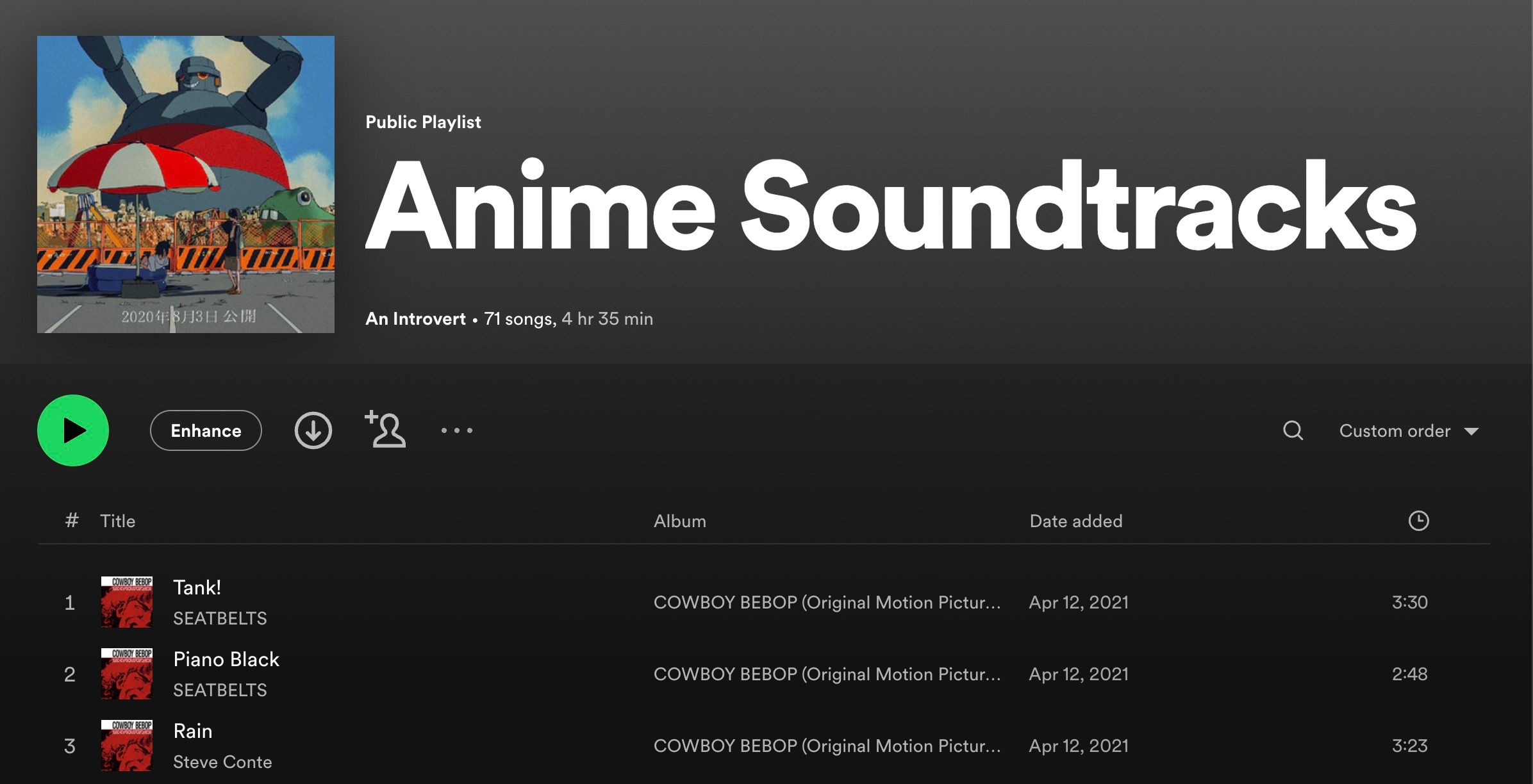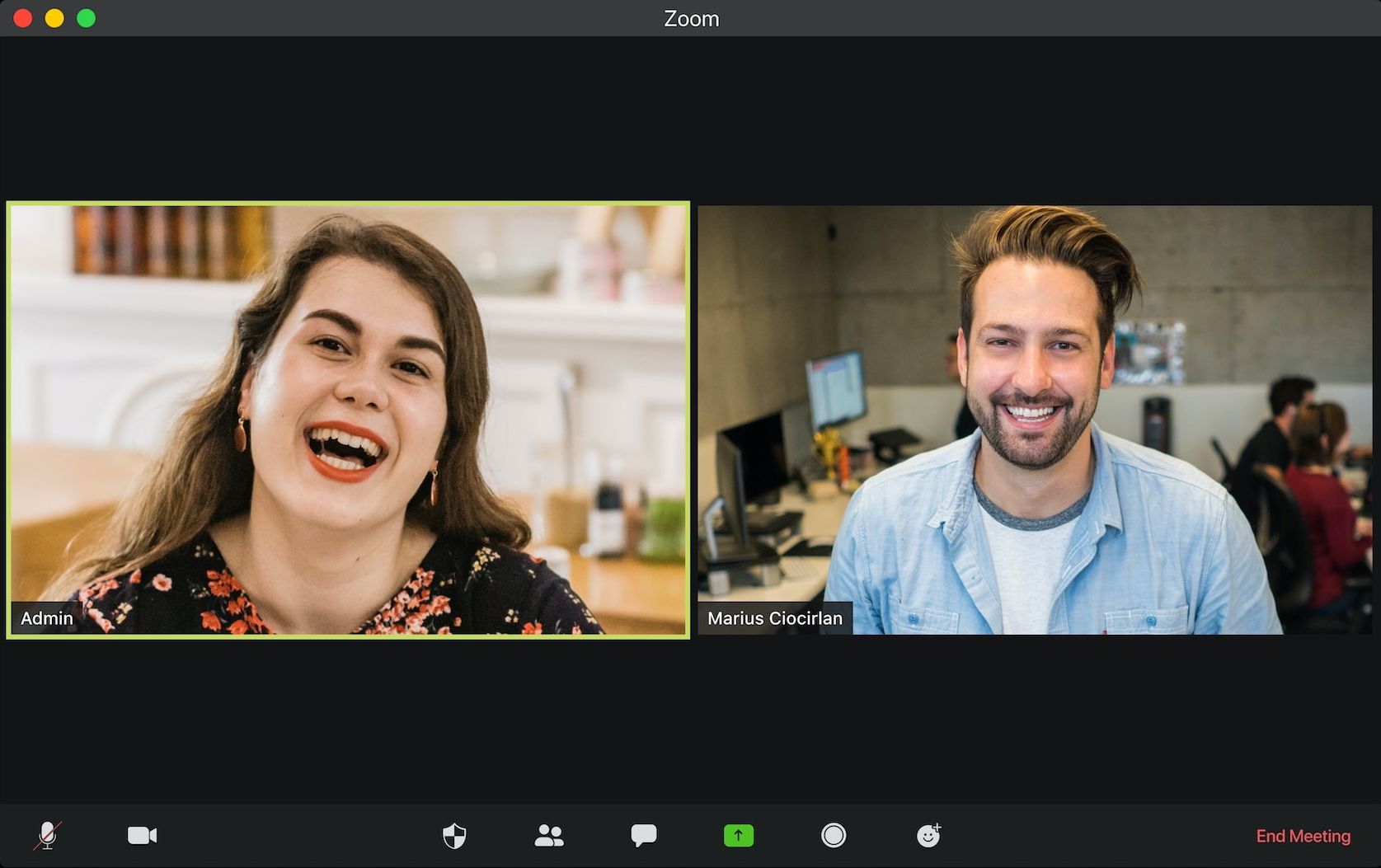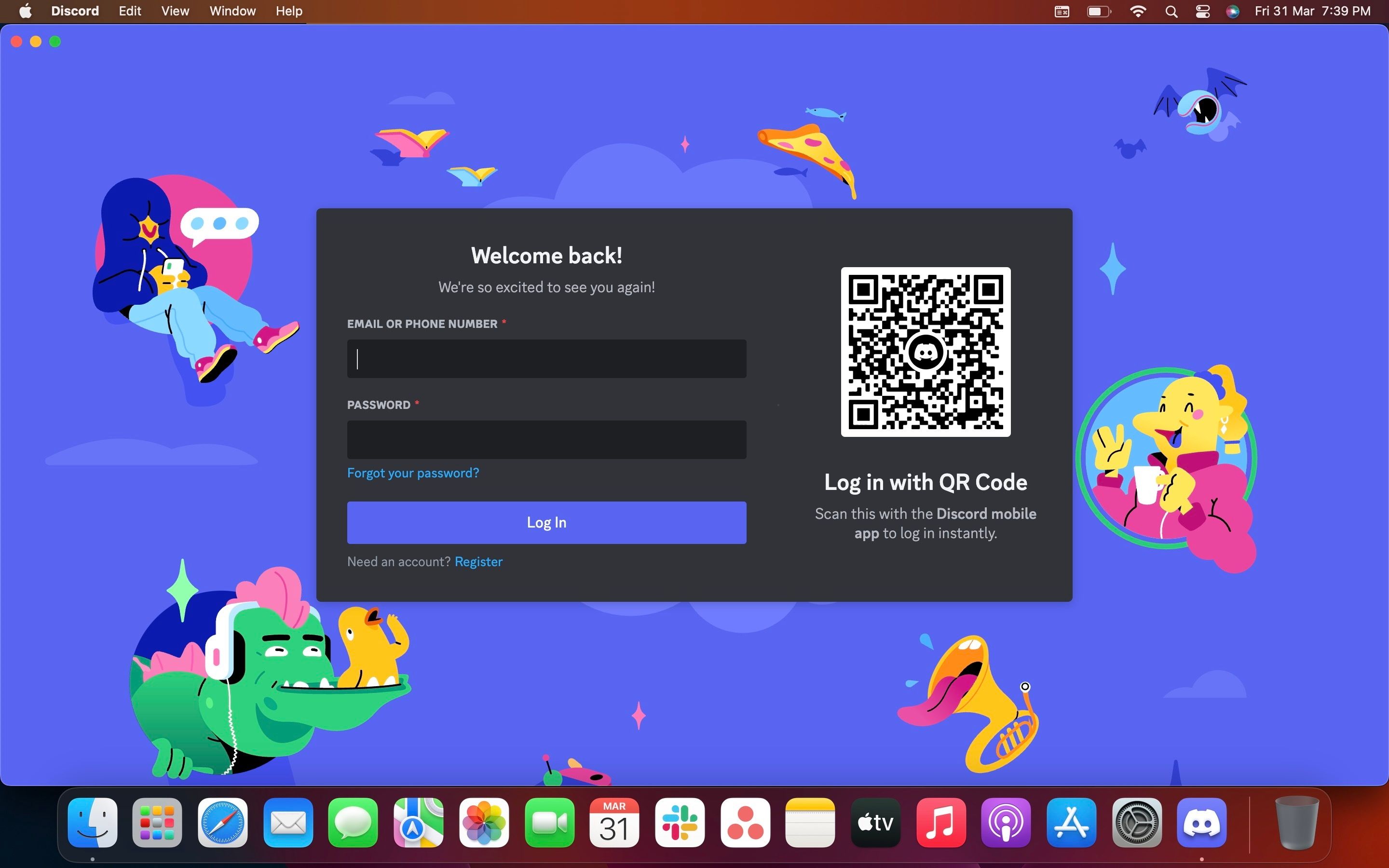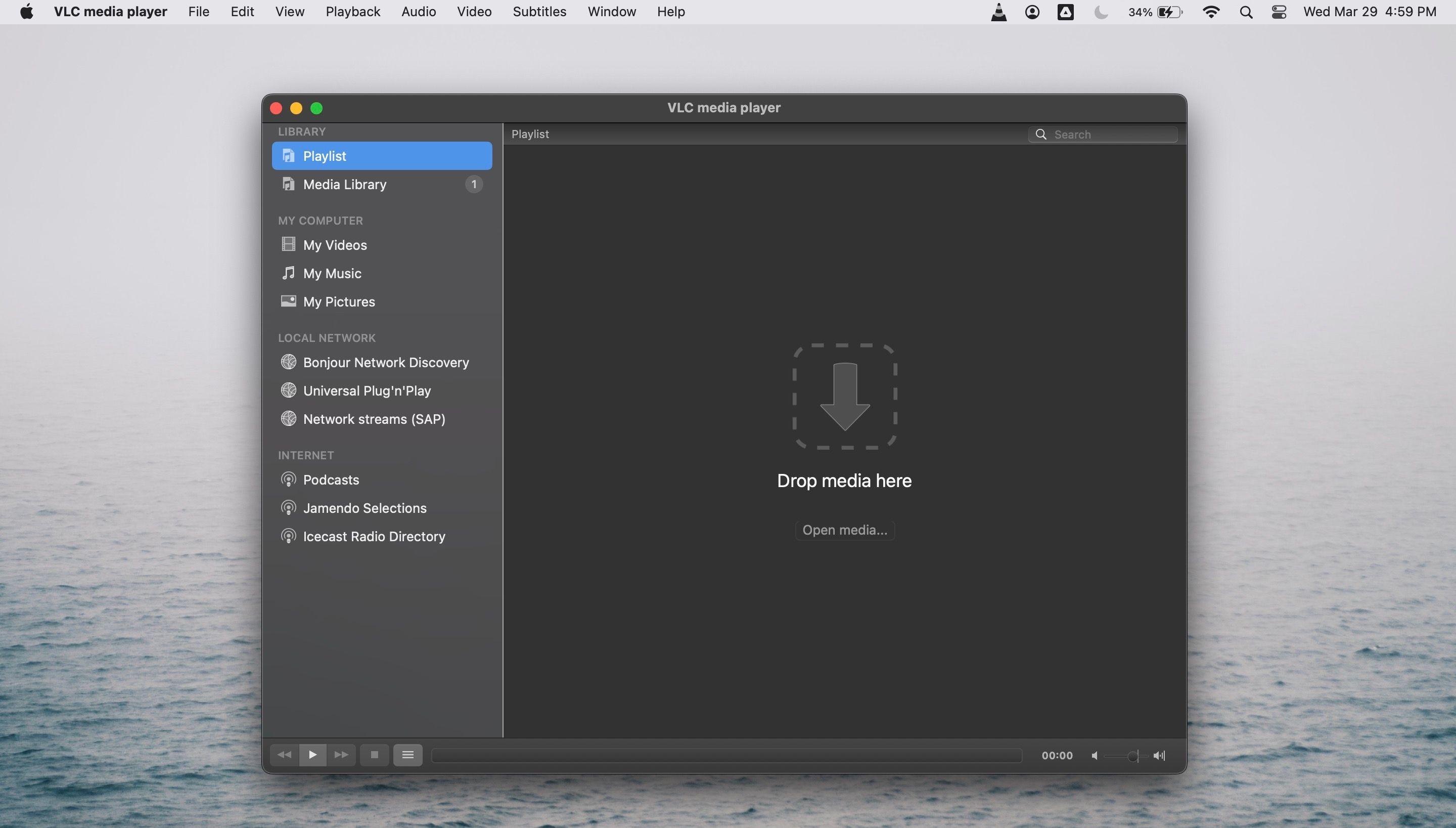Nous savons tous qu’une charge complète de la batterie de notre MacBook ne dure pas éternellement. Après tout, les batteries sont censées se décharger en cours d’utilisation. Cependant, il arrive que la batterie de notre MacBook ne dure pas aussi longtemps qu’elle le devrait. Cela s’explique notamment par l’utilisation d’applications gourmandes en énergie.
Les applications Mac gourmandes en énergie vous amèneront à utiliser le chargeur de votre MacBook plus tôt que vous ne le feriez normalement. Si vous vous demandez quelles sont ces applications, nous avons ce qu’il vous faut. Vous trouverez ci-dessous une liste des applications Mac les plus courantes qui consomment de l’énergie.
1. Google Chrome
Si Chrome est une alternative intéressante à Safari, le navigateur par défaut de votre Mac, il présente l’inconvénient de ne pas être économe en énergie. En fait, Chrome est l’un des principaux responsables de l’épuisement de la batterie des MacBooks.
Si vous utilisez Chrome sur votre MacBook et que vous regardez quelles sont les applications qui épuisent la batterie de votre MacBook, vous le trouverez probablement sur la liste. Vous pouvez contourner ce problème de plusieurs manières. Mais si vous ne voulez pas abandonner Chrome, pensez à fermer les onglets et les fenêtres du navigateur que vous n’utilisez pas.
Si vous souhaitez essayer un autre navigateur, pourquoi ne pas vous rapprocher de votre domicile et utiliser Safari ? Safari est un choix judicieux par rapport à d’autres navigateurs pour plusieurs raisons, dont son efficacité énergétique.
2. Spotify
Les applications Mac tierces ont tendance à solliciter davantage le processeur de votre MacBook, ce qui réduit l’autonomie de la batterie lorsque vous les utilisez. Les applications de streaming déchargent également rapidement la batterie de votre MacBook, car tout ce dont elles ont besoin pour fonctionner – Internet, audio et parfois vidéo – consomme de l’énergie.
Spotify est une application multiplateforme et un service de streaming, il est donc probable qu’elle consomme beaucoup d’énergie sur votre MacBook. Vous pouvez réduire les effets de l’application sur la batterie de votre MacBook en essayant quelques solutions. Nous avons rédigé un article sur les solutions à mettre en œuvre si la batterie de votre MacBook se décharge rapidement, alors n’hésitez pas à le consulter.
3. Zoom
Si vous avez installé Zoom sur votre MacBook, vous avez peut-être remarqué que la batterie se déchargeait rapidement lors d’un appel Zoom prolongé. Cela s’explique par le fait que les applications d’appel vidéo sont généralement gourmandes en ressources processeur et GPU. Elles utilisent le son, la vidéo et l’internet pendant de longues périodes.
Vous pouvez réduire la charge de Zoom sur la batterie de votre MacBook en fermant les applications en arrière-plan lorsqu’il est ouvert ou en l’utilisant en mode basse consommation. Vous pouvez également éviter de décharger la batterie lorsque vous utilisez Zoom en réduisant la luminosité de l’écran et en vous assurant que votre MacBook est branché sur une source d’alimentation.
4. Discord
Discord est une application de messagerie populaire parmi les joueurs, mais malheureusement, c’est aussi un consommateur de batterie. Elle consomme les ressources de votre MacBook même en arrière-plan, car il s’agit d’un logiciel de VoIP (voix sur protocole Internet) qui sollicite le CPU et le GPU.
Un moyen de réduire l’impact de Discord sur la batterie de votre MacBook est de désactiver l’accélération matérielle dans l’application. Vous pouvez également opter pour la version web au lieu de l’application pour éviter que Discord n’épuise la batterie de votre MacBook.
5. Adobe Photoshop
Les logiciels de création consomment généralement beaucoup de batterie en raison de leur utilisation élevée du processeur, en particulier s’il s’agit d’une application de retouche photo haut de gamme comme Adobe Photoshop.
Adobe Photoshop a tendance à épuiser la batterie du MacBook. Il en va de même pour les autres applications Adobe. Peu de temps après avoir utilisé Adobe Photoshop, vous pouvez constater que la batterie de votre MacBook a baissé de manière significative.
Pour l’instant, il n’y a pas de solution à ce problème. Une chose que vous pouvez faire est de laisser votre MacBook branché lorsque vous travaillez avec l’option Chargement optimisé de la batterie activée pour éviter de dégrader rapidement votre batterie en raison d’une surcharge.
6. VLC
VLC est le lecteur vidéo de référence pour de nombreuses personnes, et ce pour une bonne raison. Il peut lire presque tous les formats vidéo et est livré avec plusieurs outils intégrés utiles, comme un convertisseur de fichiers et des diffuseurs radio. L’inconvénient est qu’il épuise la batterie de votre MacBook.
Une alternative économe en énergie à VLC serait QuickTime, le lecteur vidéo par défaut de macOS. Comme il s’agit d’une application native, QuickTime sera moins gourmand en batterie que VLC. Bien entendu, si vous ne souhaitez pas utiliser QuickTime, vous pouvez essayer d’autres lecteurs vidéo universels pour votre Mac, dont l’un pourrait vous convenir.
7. Lanceur Steam et Epic Games
Les plateformes de distribution de jeux telles que Steam et Epic Games Launcher ont tendance à nécessiter beaucoup de puissance de traitement. Si vous utilisez l’un ou l’autre de ces logiciels, vous remarquerez peut-être une baisse rapide du pourcentage de la batterie de votre MacBook après une certaine période d’utilisation.
Ces applications exécutent de nombreux processus, même en arrière-plan, ce qui explique qu’elles déchargent rapidement la batterie de votre MacBook. Pour remédier à ce problème, fermez la fenêtre de l’application lorsqu’elle est inactive. Vous pouvez également opter pour la version web au lieu de l’application afin de ne pas épuiser complètement la batterie de votre MacBook.
Faites durer la batterie de votre MacBook plus longtemps
En règle générale, votre Mac devrait disposer de plusieurs heures d’autonomie après une charge complète. Il peut donc être ennuyeux et alarmant de découvrir que vous n’avez que trois ou quatre heures d’autonomie au lieu de cela.
La bonne nouvelle, c’est que si vous utilisez une application Mac qui consomme beaucoup de batterie, vous pouvez identifier le problème en consultant rapidement le moniteur d’activité de votre MacBook. Une fois que vous avez repéré l’application qui consomme beaucoup de batterie, vous pouvez la remplacer par une autre plus économe en énergie ou activer d’autres fonctions d’économie d’énergie si vous ne souhaitez pas vous en débarrasser.